Midjourney залишається одним із найкращих та одним із найпопулярніших інструментів для генерації ШІ-зображень. Його використання платне ($10 на місяць або $96 на рік), що дає вам 3,3 години генерації зображень на місяць (зазвичай рендеринг зображень займає близько хвилини).
Gizmodo розповідає, як розпочати роботу з Midjourney, про команди, які вам потрібно знати, як зберігати та переглядати зображення, а також деякі можливості генеративного ШІ.
З чого розпочати для роботи з Midjourney?
Midjourney працює через Discord: ви можете приєднатися до каналу Midjourney тут. Вам необхідно буде зареєструвати безкоштовний обліковий запис Discord, якщо у вас його ще немає.
Наступні кроки – це погодження з умовами обслуговування Midjourney і реєстрація на одному з рівнів підписки Midjourney. Ви отримаєте невеличку таблицю, в якій описано відмінності між кожним рівнем.
Midjourney чудово пояснює, як все працює. Якщо ви не користуєтеся одним із дорожчих планів, то будете писати свої промти й отримувати зображення через канал, відкритий для інших користувачів. Не варто соромитися, адже насправді це добре для отримання натхнення від інших людей.
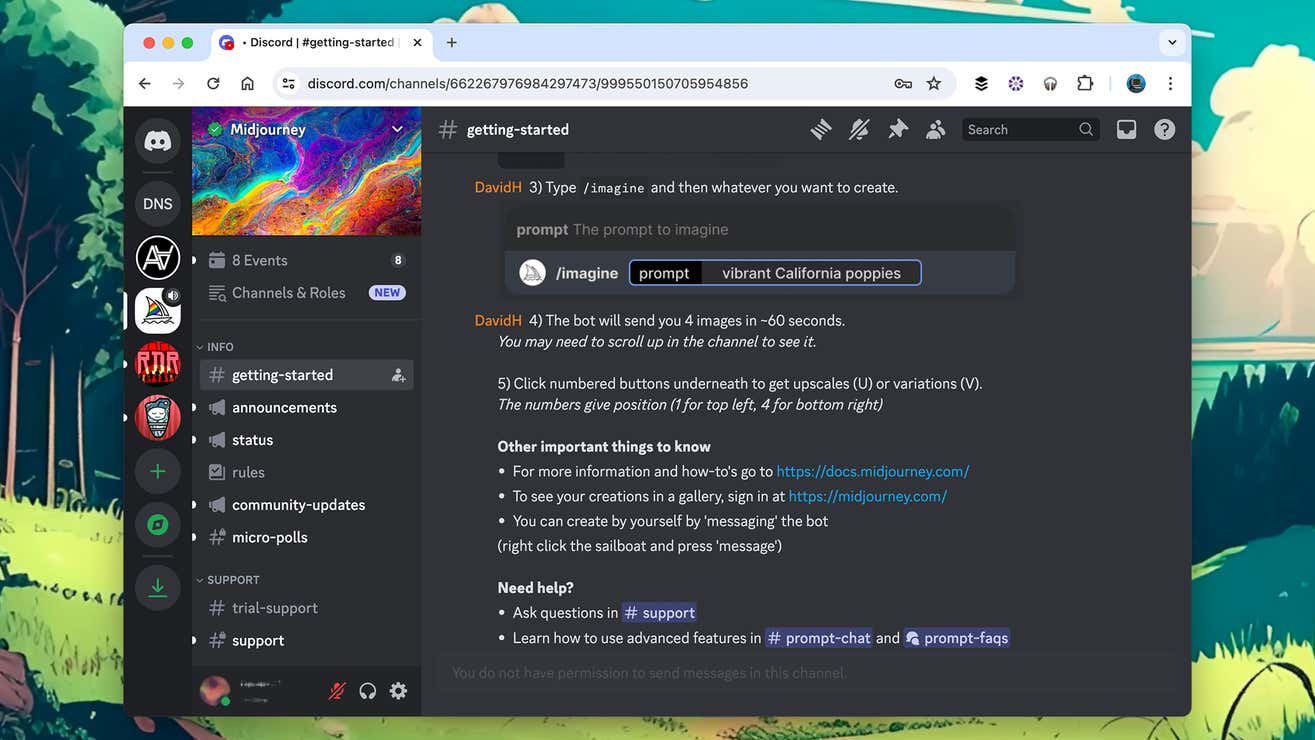
Для початку вам потрібно взяти участь в одному з каналів #newbie, посилання на які є в лівій частині вебінтерфейсу. Клацніть, щоб перейти до будь-якого з них. Подивіться, як описуються різні художні стилі, щоб отримати різні результати – від абстрактно-експресивного до гіперреалістичного та середнього між ними.
Інше місце в Інтернеті, про яке вам необхідно знати, це офіційний вебсайт Midjourney.
Хоча всі ваші зображення створюються на Discord, на цьому вебсайті ви можете знайти архів усіх зображень, які ви зробили, і переглянути деякі інші зображення, що виявилися популярними в мережі Midjourney. Також тут можна прочитати про її оновлення.
Написання промтів в Midjourney
Перейдіть на канал #newbie, введіть «/imagine» і пробіл – і ви готові почати підказувати. Якщо ви ніколи раніше не користувалися генератором зображень зі штучним інтелектом, то спершу опишіть, що саме хочете побачити.
Ви можете бути максимально креативними, помістивши будь-яку людину чи об’єкт у будь-яке середовище та використовуючи будь-який зі стилів ілюстрації.
Як зазвичай із генеративними інструментами ШІ, чим більш конкретними й точними ви будете у промтах, тим краще.
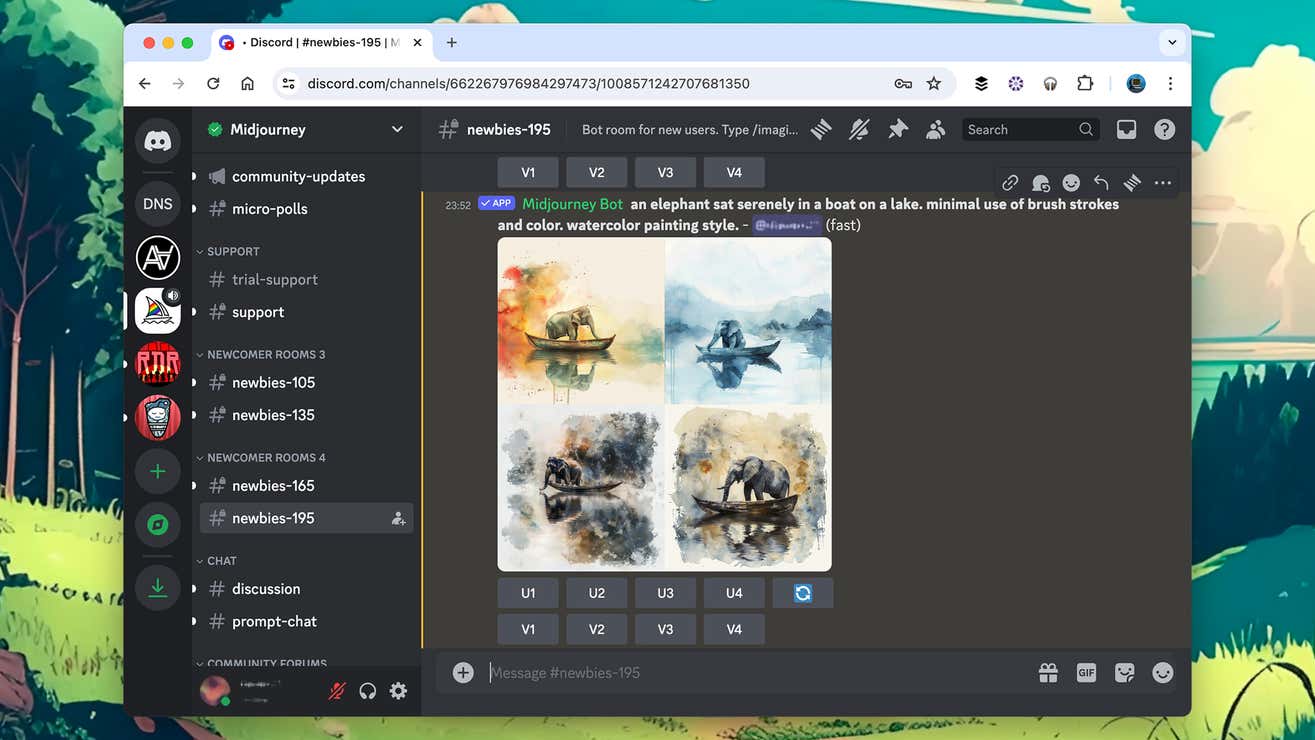
Після кількох хвилин роздумів ви отримаєте чотири згенеровані зображення на основі вашого промту. Якщо ви хочете, щоб Midjourney спробував ще раз, натисніть кнопку повтору (синьо-біле коло зі стрілками).
Якщо одне із зображень вам подобається більше, ніж інші, можна натиснути одну з кнопок V1-V4, щоб побачити чотири його варіанти (зображення пронумеровані зліва направо і зверху вниз).
Натисніть будь-яку з кнопок U1-U4, щоб розглянути ілюстрацію ближче. Тут ви отримуєте доступ до деяких функцій редагування. Ви можете створювати нові варіації всього або лише частини зображення, зменшувати його масштаб і використовувати штучний інтелект для заповнення полотна або розширювати зображення в будь-якому напрямку за допомогою чотирьох кнопок зі стрілками.
Клацніть будь-яке зображення, щоб побачити його в повному розмірі, а потім клацніть правою кнопкою миші, щоб зберегти його в іншому місці.
Рухаємося далі з Midjourney
Ви можете додати різноманітні параметри до своїх промтів, повний список яких наведено тут.
Їх можна використовувати, наприклад, для зміни співвідношення сторін зображення, створення зображень, які будуть мозаїкою, або створення більш різноманітних результатів.
Отже, якщо вам потрібне широке, а не квадратне зображення, ви можете додати «—aspect 16:9» у кінці промту.
Також варто знати про параметри «—cref» і «—sref», обидва з яких можуть супроводжуватися URL-адресою, що вказує на зображення.
Використовуйте перше (посилання на символ), щоб показати Midjourney персонажа, якого ви хочете використати на своїх малюнках, а друге (посилання на стиль), щоб показати Midjourney стиль, у якому ви хочете, щоб були зроблені зображення.
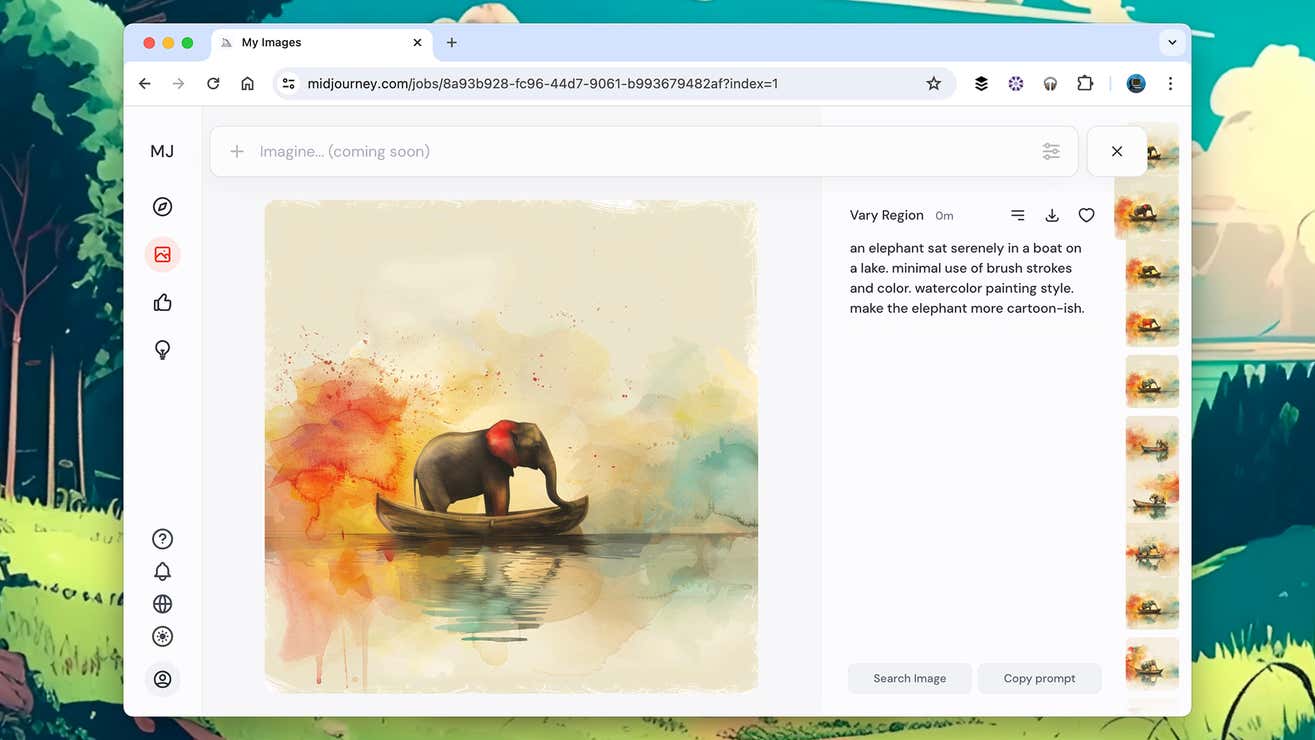
Також є кілька інших команд, які можна використовувати замість «/imagine» у Discord. Використовуйте «/describe», щоб Midjourney надіслав вам текстове повідомлення на основі наданого вами зображення (фактично розклав зображення на промти), або «/blend», щоб Midjourney об’єднав до п’яти різних зображень у щось нове. Ви можете вказувати на зображення в Інтернеті або завантажувати їх зі свого пристрою.
Перейдіть на вебсайт Midjourney, щоб знайти всі свої зображення та завантажити їх за потреби. З часом ви матимете змогу створювати зображення звідси, але цю функцію ще не повністю запущено.
Можна скористатися фільтрами праворуч, щоб відсортувати створені вами твори мистецтва. Також ви можете завантажувати кілька зображень одночасно або сортувати їх у спеціальні папки, якщо це необхідно.
Раніше ProIT повідомляв, що фальшива Facebook-сторінка MidJourney просувала зловмисне програмне забезпечення.
Підписуйтеся на ProIT у Telegram, щоб не пропустити жодної публікації!



